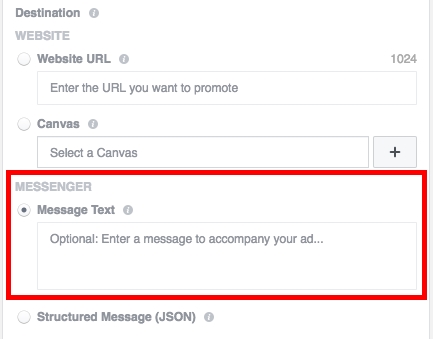Ang madalas na tanong ng mga gumagamit ng computer ay kung bakit ang Windows 7 ay hindi nagsisimula o hindi nagsisimula. Gayunpaman, medyo madalas wala ring karagdagang impormasyon sa tanong. Samakatuwid, naisip ko na magiging magandang ideya na magsulat ng isang artikulo na naglalarawan sa mga pinaka-karaniwang dahilan kung bakit maaaring lumitaw ang mga problema kapag nagsisimula ng Windows 7, mga error na isinusulat ng OS, at, siyempre, mga paraan upang ayusin ang mga ito. Bagong pagtuturo 2016: Hindi sinimulan ng Windows 10 - kung bakit at kung ano ang gagawin.
Ang madalas na tanong ng mga gumagamit ng computer ay kung bakit ang Windows 7 ay hindi nagsisimula o hindi nagsisimula. Gayunpaman, medyo madalas wala ring karagdagang impormasyon sa tanong. Samakatuwid, naisip ko na magiging magandang ideya na magsulat ng isang artikulo na naglalarawan sa mga pinaka-karaniwang dahilan kung bakit maaaring lumitaw ang mga problema kapag nagsisimula ng Windows 7, mga error na isinusulat ng OS, at, siyempre, mga paraan upang ayusin ang mga ito. Bagong pagtuturo 2016: Hindi sinimulan ng Windows 10 - kung bakit at kung ano ang gagawin.
Maaaring hindi ka magagawa ng isang pagpipilian sa iyo - sa kasong ito, mag-iwan ng komento sa artikulo gamit ang iyong tanong, at susubukan kong sagutin sa lalong madaling panahon. Kaagad, natatandaan ko na hindi ako laging may pagkakataon na agad na magbigay ng mga sagot.
Higit pa sa paksa: Ang restart ng Windows 7 ay walang katiyakan kapag nagsimula o pagkatapos ng pag-install ng mga update
Error sa boot ng boot ng boot, ipasok ang disk ng system at pindutin ang Enter

Isa sa mga pinaka-karaniwang pagkakamali: pagkatapos na i-on ang computer sa halip na mag-load ng Windows, makikita mo ang error message: Disk Boot Failure. Ito ay nagpapahiwatig na ang disk mula sa kung saan sinubukang simulan ng system, sa kanyang opinyon, ay hindi isang sistema ng pagmamaneho.
Ito ay maaaring dahil sa iba't ibang mga kadahilanan, ang pinakakaraniwang kung saan (pagkatapos naglalarawan ng dahilan, isang solusyon ay agad na ibinigay):
- Ang isang DVD ay ipinasok sa DVD-ROM, o nakakonekta ka sa USB flash drive sa computer, habang ang BIOS ay naka-configure upang mai-install ang drive na ginagamit para sa default na boot - bilang isang resulta, hindi nagsisimula ang Windows. Subukan na idiskonekta ang lahat ng mga panlabas na drive (kabilang ang mga memory card, telepono at camera na sisingilin mula sa computer) at alisin ang mga disk, pagkatapos ay subukan na i-on muli ang computer - ito ay malamang na ang Windows 7 ay magsisimula nang normal.
- Sa BIOS, isang hindi tamang pagkakasunud-sunod ng boot ang nakatakda - sa kasong ito, kahit na ang mga rekomendasyon mula sa paraan sa itaas ay ipinatupad, maaaring hindi ito makatulong. Sa parehong oras, makikita ko na kung, halimbawa, ang Windows 7 ay tumatakbo ngayong umaga, ngunit ngayon ito ay hindi, dapat mong suriin pa rin ang pagpipiliang ito: ang mga setting ng BIOS ay maaaring mawawala dahil sa isang patay na baterya sa motherboard, dahil sa mga kabiguan ng kapangyarihan at mula sa static discharges . Kapag tinitingnan ang mga setting, tiyakin na ang system hard disk ay nakita sa BIOS.
- Gayundin, sa kondisyon na makita ng system ang hard disk, maaari mong gamitin ang Tool sa Pag-ayos ng Windows 7 Startup, na susulat sa huling bahagi ng artikulong ito.
- Kung ang hard disk ay hindi napansin ng operating system, subukan, kung mayroong ganitong pagkakataon, tanggalin ito at muling ikonekta ito sa pamamagitan ng pagsuri sa lahat ng mga koneksyon sa pagitan nito at sa motherboard.
Maaaring may iba pang mga sanhi ng error na ito - halimbawa, mga problema sa hard disk mismo, mga virus, atbp. Sa anumang kaso, inirerekumenda ko na subukan ang lahat ng bagay na inilarawan sa itaas, at kung hindi ito makakatulong, pumunta sa huling bahagi ng patnubay na ito, na naglalarawan ng ibang paraan na naaangkop sa halos lahat ng mga kaso kapag ayaw ng Windows 7 na magsimula.
Nawawala ang error sa BOOTMGR

Ang isa pang error na hindi mo maaaring gamitin upang simulan ang Windows 7 ay ang mensahe BOOTMGR ay nawawala sa isang itim na screen. Ang problemang ito ay maaaring sanhi ng iba't ibang mga kadahilanan, kabilang ang gawain ng mga virus, mga maling pagkilos na nagbabago sa boot record ng hard disk, o kahit pisikal na mga problema sa HDD. Sa detalye tungkol sa kung paano ayusin ang problema na isinulat ko sa artikulo Error BOOTMGR ay nawawala sa Windows 7.
Nawawala ang error sa NTLDR. Pindutin ang Ctrl + Alt + Del upang i-restart

Sa pamamagitan ng mga manifestations nito at kahit na sa pamamagitan ng paraan ng solusyon, ang error na ito ay medyo katulad sa nakaraang isa. Upang alisin ang mensaheng ito at ipagpatuloy ang normal na simula ng Windows 7, gamitin ang mga tagubilin. Paano upang ayusin ang error na NTLDR ay nawawala.
Nagsisimula ang Windows 7, ngunit nagpapakita lamang ng itim na screen at isang mouse pointer
Kung pagkatapos magsimula ng Windows 7, sa desktop, ang start menu ay hindi na-load, at ang lahat ng nakikita mo ay isang black screen at isang cursor, at pagkatapos ay ang sitwasyong ito ay lubos na madaling lutasin. Bilang isang patakaran, ito ay nangyayari pagkatapos ng programa ng pag-alis ng virus mismo o sa tulong ng isang programa ng antivirus, kung kailan, sa parehong oras, ang mga nakakahamak na pagkilos na isinagawa nito ay hindi ganap na naitama. Paano ibalik ang pag-download ng desktop sa halip na isang itim na screen pagkatapos ng virus at sa ibang mga sitwasyon na maaari mong basahin dito.
Pag-aayos ng Windows 7 Startup sa Mga Built-In na Utility
Kadalasan, kung hindi nagsisimula ang Windows 7 dahil sa mga pagbabago sa pagsasaayos ng hardware, hindi tamang pag-shutdown ng computer, o dahil sa iba pang mga error, kapag sinimulan mo ang computer maaari mong makita ang screen ng Windows recovery, kung saan maaari mong subukan upang maibalik ang Windows upang magsimula. Ngunit kahit na hindi ito mangyayari, kung pinindot mo agad ang F8 pagkatapos na mai-load ang BIOS, ngunit bago pa simulan ang Windows 8, makikita mo ang isang menu kung saan maaari mong patakbuhin ang item na "Pag-troubleshoot ng Computer".

Makakakita ka ng isang mensaheng nagsasabi na ang mga file ng Windows ay na-download, at matapos na ang suhestiyon na pumili ng isang wika, maaari mong iwanan ang Ruso.

Ang susunod na hakbang ay mag-log in gamit ang iyong account. Mas mainam na gamitin ang account ng Administrator ng Windows 7. Kung hindi mo tukuyin ang isang password, iwanan ang field blank.

Pagkatapos nito, dadalhin ka sa window ng pagbawi ng system, kung saan maaari mong simulan ang isang awtomatikong paghahanap at ayusin para sa mga problema na pumipigil sa Windows mula sa pagsisimula sa pamamagitan ng pag-click sa naaangkop na link.

Nabigo ang pag-recover ng startup upang makahanap ng error
Matapos maghanap ng mga problema, ang utility ay maaaring awtomatikong ayusin ang mga error dahil sa kung saan ang Windows ay hindi nais na magsimula, o maaari itong mag-ulat na walang mga problema ay nakita. Sa kasong ito, maaari mong gamitin ang mga tampok sa pagbawi ng system, kung ang operating system ay tumigil sa pagtakbo matapos i-install ang anumang mga update, driver, o ibang bagay - makakatulong ito. Ang System Restore, sa pangkalahatan, ay madaling maunawaan at maaaring mabilis na makatulong na malutas ang problema sa paglulunsad ng Windows.
Iyon lang. Kung hindi mo mahanap ang isang solusyon sa iyong partikular na sitwasyon sa paglunsad ng OS, mag-iwan ng komento at, kung maaari, ilarawan nang detalyado kung ano ang nangyayari, kung ano ang nauna sa error, kung anong mga pagkilos ang sinubukan, ngunit hindi nakatulong.